À la lumière des scandales impliquant plusieurs célébrités il y a quelque temps, beaucoup ont essayé de prendre des mesures de précaution pour assurer une plus grande sécurité des données et protéger leur vie privée. Il est vrai qu'Apple a assuré aux utilisateurs qu'iCloud est sûr et ne viole pas les règles de sécurité, mais il y a toujours la crainte que certains pirates puissent accéder aux données personnelles et les rendre publiques.
La meilleure manière de gardez vos photos en sécurité est de les enregistrer dans un endroit sûr et de supprimer ceux que vous pourriez considérer comme « compromis ». Saviez-vous qu'en supprimant les photos de la « Pellicule » de votre iPhone ou iPad, elles ne sont pas également supprimées de l'iCloud ? Pour vous assurer que vos photos sont complètement supprimées, vous devez les supprimer de votre appareil, ordinateur et iCloud !
Beaucoup pensent que supprimer l'intégralité de la sauvegarde iCloud est suffisant pour rester en sécurité, mais ce n'est pas le cas. Voici toutes les étapes et vérifications à effectuer pour être sûr que les photos étaient réellement et définitivement supprimé d'iCloud.
# 1. Supprimer les photos de la photo "Albums"
Les photos prises au cours des 30 derniers jours (ou les 1000 photos les plus récentes) seront stockées dans la section « Mon album » de l'appareil. Pour supprimer ces images, vous devez ouvrir l'application "Photos", sélectionnez "Album photo", sélectionnez ici les photos que vous souhaitez supprimer, puis sélectionnez l'icône de la corbeille. Cela supprimera toutes les images sélectionnées de l'appareil et d'iCloud.
Si vous ne pouvez pas supprimer des albums sur lesquels vous pouvez compter TunesGO, un programme qui permet de supprimer des photos de l'iPhone même sans iTunes.
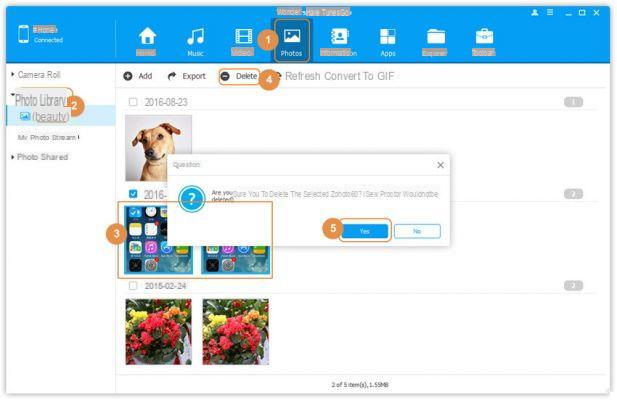
# 2. Supprimer les photos iCloud d'iPhoto
Si vous avez utilisé iPhoto, ouvrez l'application sur votre Mac. Accédez à la section « Événements iCloud » et vous trouverez ici des dossiers organisés par mois. Une fois que vous avez trouvé ces dossiers, vous n'avez qu'à y accéder, sélectionnez les images que vous souhaitez supprimer et cliquez sur le 'effacer'.
# 3. Supprimer le flux de photos sur PC
Pour les utilisateurs de Windows, il est conseillé d'accéder aux photos iCloud en allant sur : C : Utilisateurs (nom d'utilisateur) Images iCloud FotoMy Album. Une fois que vous avez trouvé le dossier, vous pouvez sélectionner les photos à supprimer et cliquer sur « Supprimer ».
# 4. Suppression des sauvegardes iCloud de l'iPhone, de l'iPad ou de l'iPod touch
Nous avons presque terminé, mais vous pouvez prendre quelques autres mesures pour assurer davantage votre sécurité. Une première chose à faire est de supprimer la sauvegarde iCloud. Celles-ci contiennent des photos et des vidéos, il est donc important de les supprimer si vous souhaitez effacer toute trace de vos photos. Depuis votre iPhone ou iPad, accédez à « Paramètres », puis à « iCloud », et sélectionnez « Stockage et sauvegarde ». Enfin, cliquez sur "Gérer le stockage" et vous verrez ici une liste de tous les appareils (si vous en avez plusieurs), que vous pouvez sélectionner et choisir "Supprimer la sauvegarde'pour supprimer des données d'iCloud.
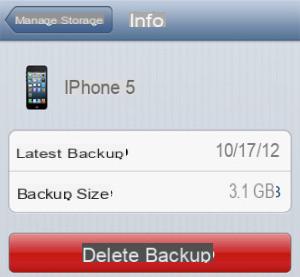
# 5. Désactivez la sauvegarde iCloud sur votre appareil iOS
Une dernière étape consiste à empêcher iCloud de continuer à sauvegarder vos photos à l'avenir. Pour ce faire, retournez dans 'Paramètres' -> 'iCloud' -> 'Photos'. Sélectionnez l'option pour désactiver la sauvegarde des photos et choisissez « Supprimer » lorsqu'il vous est demandé si vous souhaitez supprimer toutes les images d'iCloud. Ensuite, allez dans « Paramètres », « iCloud » et choisissez à nouveau « Stockage et sauvegarde ». Choisissez maintenant de désactiver l'option « Sauvegarde iCloud ».
# 6. Scannez avec dr.fone
Pour être sûr que les photos ont également été définitivement supprimées de votre appareil (iPhone, iPad ..), nous vous recommandons de scanner sa mémoire à l'aide de dr.fone pour iOS, l'un des programmes de récupération de données iPhone et iPad les plus puissants. Retrouvez toutes les étapes à suivre dans le guide : Comment récupérer des photos iPhone supprimées
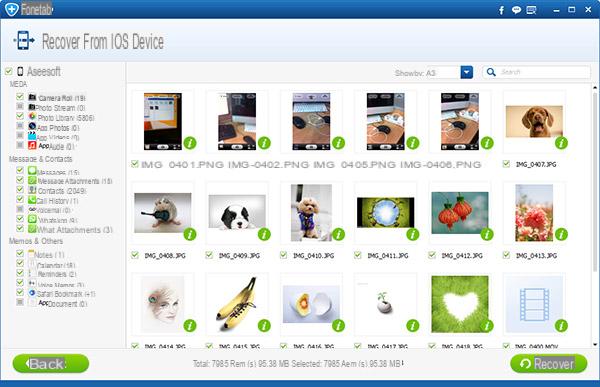
Si l'analyse montre toujours les photos dans la mémoire de l'appareil, il est conseillé d'utiliser un programme tel que SafeEraser pour les supprimer définitivement. SafeEraser utilise la méthode « écraser » pour supprimer définitivement les photos stockées dans l'appareil. Lire le guide : Comment supprimer définitivement des photos sur iPhone
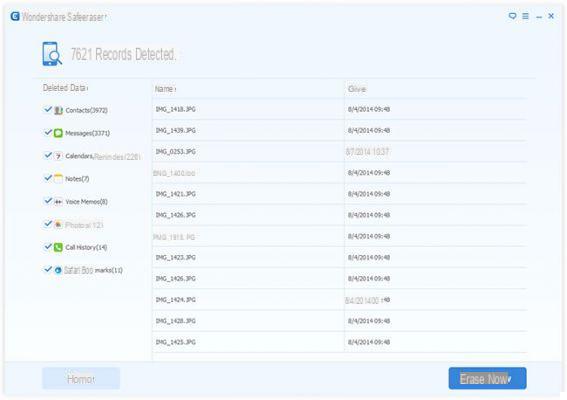
C'est tout! Une fois que vous avez suivi toutes les étapes ci-dessus, vous pouvez être sûr à 100% que vos photos ne seront plus visibles ou récupérables. Les mêmes étapes sont également utiles pour ceux qui souhaitent supprimer des vidéos d'iCloud ou d'un appareil iOS.
Supprimer définitivement les photos d'iCloud -


























